- โปรแกรมฟรี EaseUS
- Data Recovery Wizard Free
- Todo Backup Free
- Partition Master Free
หน้านี้ประกอบด้วย 9 วิธีที่จะช่วยคุณในการถ่ายโอนไฟล์จากพีซีไปยังแล็ปท็อปหรือโอนในทางกลับกันด้วยวิธีที่ง่ายที่สุด เราขอแนะนำให้คุณใช้ซอฟต์แวร์ถ่ายโอนข้อมูลบนพีซี เพื่อย้ายข้อมูลให้เสร็จสิ้นใน 3 ขั้นตอน ยกเว้นซอฟต์แวร์ของบริษัทอื่น คุณสามารถรับ 8 โซลูชันเพื่อย้ายไฟล์ไปยังคอมพิวเตอร์เครื่องใหม่ของคุณได้อย่างมีประสิทธิภาพทันที โซลูชันที่มีให้ทั้งหมดสามารถนำไปใช้กับการถ่ายโอนไฟล์บนพีซีและแล็ปท็อป Windows ทั้งหมดใน Windows 11/10/8.1/8/7/Vista และ XP
ฉันจะโอนไฟล์ระหว่างแล็ปท็อปและพีซีแบบไร้สายได้อย่างไร
คำถามที่ 1: คุณจะเชื่อมต่อแล็ปท็อปกับเดสก์ท็อปพีซีได้อย่างไร? เครื่องมือถ่ายโอนไฟล์ที่เร็วที่สุดคืออะไร?
คำถามที่ 2: มีวิธีเชื่อมต่อแล็ปท็อปกับพีซีผ่าน wifi และแชร์ไฟล์ระหว่างอุปกรณ์สองเครื่องหรือไม่?
คำถามที่ 3: มีซอฟต์แวร์พิเศษที่จะทำให้การแชร์ไฟล์จากพีซีไปยังแล็ปท็อปทำได้ง่ายขึ้นหรือไม่?
เมื่อพูดถึงการถ่ายโอนไฟล์ระหว่างคอมพิวเตอร์และแล็ปท็อป หลายคนมีคำถามเกี่ยวกับปัญหานี้ หากคุณคือคนหนึ่งและมีคำถามข้อใดข้อหนึ่งต่อไปนี้ โปรดอ่านและค้นหาวิธีแก้ไขในหน้านี้
ส่วนที่ 1. ถ่ายโอนไฟล์จากพีซีไปยังแล็ปท็อปโดยใช้ซอฟต์แวร์- [ง่ายที่สุด]
ส่วนที่ 2. การแชร์ไฟล์ระหว่างพีซีและแล็ปท็อปด้วยเครื่องมือในตัวของ Windows - [4 เครื่องมือ]
ส่วนที่ 4. ถ่ายโอนข้อมูลจากแล็ปท็อปไปยังพีซีผ่านระบบคลาวด์หรืออีเมล - [2 วิธี]
ส่วนที่ 1. ถ่ายโอนไฟล์จากพีซีไปยังแล็ปท็อปโดยใช้ซอฟต์แวร์ - [ง่ายที่สุด]
ข้อดี: ใช้ได้กับผู้ใช้ทุกระดับ ง่ายและใช้งานได้จริง ปลอดภัย 100%
ข้อเสีย: ต้องชำระเงิน มีค่าใช้จ่ายเพียงไม่กี่เหรียญ
ความยาก: ☆
มีซอฟต์แวร์และเครื่องมือสำหรับถ่ายโอนไฟล์มากมายให้คุณลองใช้ทางออนไลน์ เพื่อประหยัดเวลาของคุณ เราจะนำเสนอซอฟต์แวร์ที่โดดเด่นเพียงตัวเดียวที่ทำงานอย่างมีประสิทธิภาพในการถ่ายโอนไฟล์
ถ่ายโอนไฟล์จากพีซีไปยังแล็ปท็อป ผ่านซอฟต์แวร์ถ่ายโอนพีซี
หากคุณกำลังจะถ่ายโอนไฟล์จากเดสก์ท็อปไปยังแล็ปท็อปเพียงครั้งเดียว โดยใช้ wifi, ซอฟต์แวร์ถ่ายโอนพีซีแบบมืออาชีพ -EaseUS Todo PCTrans ช่วยคุณได้
下载按钮1
ช่วยให้คุณสามารถถ่ายโอนโฟลเดอร์ ไฟล์ (รวมถึงเพลง เอกสาร วิดีโอ ภาพถ่าย ฯลฯ) และโปรแกรมต่างๆ พร้อมกับการตั้งค่าจากพีซีไปยังพีซีใน Windows 11/10/8/7 ผ่านทางอินเทอร์เน็ตหรือโดยการสร้างไฟล์อิมเมจด้วยวิธีการคลิกง่ายๆ
นี่คือขั้นตอนของกระบวนการถ่ายโอนไฟล์จากพีซีไปยังพีซีผ่านเครือข่าย:
ขั้นตอนที่ 1. เรียกใช้ EaseUS Todo PCTrans บนพีซีทั้งสองเครื่อง
บนพีซีต้นทาง เลือก "พีซีไปยังพีซี" บนหน้าจอหลักของ EaseUS Todo PCTrans และคลิก "ดำเนินการต่อ" เพื่อดำเนินการต่อ

ขั้นตอนที่ 2. เชื่อมต่อคอมพิวเตอร์สองเครื่อง
1. เลือกพีซีเป้าหมายของคุณเพื่อเชื่อมต่อผ่านที่อยู่ IP หรือชื่ออุปกรณ์ แล้วคลิก "เชื่อมต่อ"
2. ป้อนรหัสผ่านเข้าสู่ระบบของพีซีเป้าหมายแล้วคลิก "ตกลง" เพื่อยืนยัน
หมายเหตุ: หากคุณไม่เห็นพีซีเป้าหมายในอุปกรณ์ในรายการ คุณยังสามารถคลิก "เพิ่มพีซี" เพื่อเชื่อมต่อพีซีเป้าหมายด้วยตนเองโดยป้อนที่อยู่ IP หรือชื่ออุปกรณ์
3. กำหนดทิศทางการถ่ายโอน - "โอนจากพีซีเครื่องนี้ไปยังพีซีเครื่องอื่น" และคลิก "ตกลง" เพื่อดำเนินการต่อ

ขั้นตอนที่ 3. เลือกโปรแกรม แอปพลิเคชั่น การตั้งค่าผู้ใช้ และข้อมูลที่คุณต้องการโอนไปยังคอมพิวเตอร์เป้าหมาย คุณสามารถคลิก "แก้ไข" เพื่อปรับแต่งการถ่ายโอนเนื้อหา หลังจากเลือกไฟล์และแอปที่ต้องการแล้ว ให้คลิก "เสร็จสิ้น" เพื่อยืนยัน

ขั้นตอนที่ 4. ในท้ายสุด คลิก "โอน" เพื่อเริ่มกระบวนการโอน
สำหรับการถ่ายโอนไฟล์แบบออฟไลน์ระหว่างพีซีด้วย EaseUS Todo PCTrans ให้ทำตามวิดีโอนี้เพื่อรับความช่วยเหลือ:
หากคุณต้องการถ่ายโอนโปรแกรมและแอปไปยังไดรฟ์ใหม่ในพีซีเครื่องเดียว โปรดดูที่ถ่ายโอนโปรแกรมที่ติดตั้ง, แอปไปยังฮาร์ดไดรฟ์ใหม่.
下载按钮1
ส่วนที่ 2. การแชร์ไฟล์ระหว่างพีซีและแล็ปท็อปด้วยเครื่องมือในตัวของ Windows [4 วิธี]
ข้อดี:ฟรี
ข้อเสีย:ซับซ้อนสำหรับผู้ใช้คอมพิวเตอร์ใหม่หรือผู้ไม่มีประสบการณ์
ความยาก: ☆☆☆☆☆
Microsoft เพิ่มคุณสมบัติการแชร์ไฟล์ในระบบ Windows ทั้งหมด ด้วยเหตุนี้ ผู้ใช้ Windows ทุกคนจึงสามารถถ่ายโอนไฟล์บนพีซีของตนผ่านไดรฟ์ที่แชร์ของเครือข่าย ลิงก์ที่แชร์บนเครือข่าย โฮมกรุ๊ป และการแชร์ในบริเวณใกล้เคียง
มาดูขั้นตอนโดยละเอียดสำหรับการแชร์ไฟล์ระหว่างพีซีและแล็ปท็อปด้วยเครื่องมือแชร์ในตัวของ Windows
# 1 แชร์ไฟล์ระหว่างพีซีกับแล็ปท็อปผ่าน Network Link
ขั้นตอนที่ 1. แมปไดรฟ์เครือข่ายบนคอมพิวเตอร์ต้นทาง:
1. คลิกขวาที่พีซี/คอมพิวเตอร์เครื่องนี้ แล้วเลือก "แมปไดรฟ์เครือข่าย"
2. ในกล่องไดรฟ์ คลิกอักษรระบุไดรฟ์ที่คุณต้องการใช้
หมายเหตุ: ไดรฟ์ควรมีขนาดใหญ่เพียงพอสำหรับการบันทึกไฟล์และโฟลเดอร์ที่คุณต้องการแชร์
3. ในกล่องโฟลเดอร์ พิมพ์ \\เซิร์ฟเวอร์\share, ซึ่งคุณสามารถพิมพ์ที่อยู่ IP ของไดรฟ์ที่จะแมป คลิก "เสร็จสิ้น" เพื่อดำเนินการต่อ
ตัวอย่างเช่น ถ้าที่อยู่ IP คือ 192.168.6.xxx คุณสามารถพิมพ์ \\192.168.6.xxx
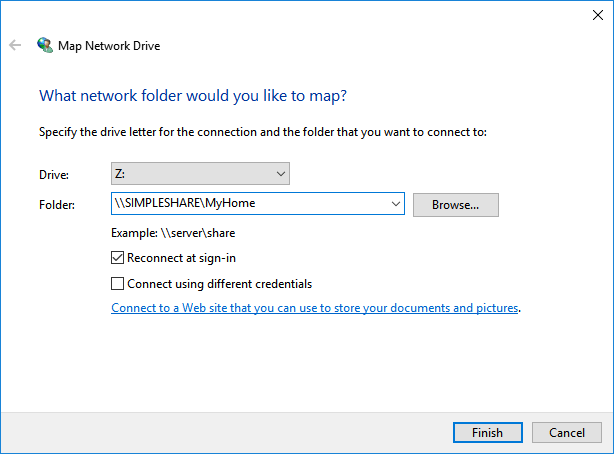
ขั้นตอนที่ 2.บันทึกไฟล์และโฟลเดอร์ไปยังไดรฟ์ที่แมป
ขั้นตอนที่ 3.หนึ่งในพีซีเป้าหมาย เปิด File Explorer แล้วพิมพ์ที่อยู่ IP ของไดรฟ์เครือข่ายที่แมป เช่น 192.168.6.xxx
ขั้นตอนที่ 4.กด Enter และเข้าถึงไฟล์ที่แชร์ คุณสามารถคัดลอกและบันทึกไฟล์ไปยังพีซีในพื้นที่ของคุณได้
# 2 สร้างลิงค์แชร์เครือข่ายและแชร์ไฟล์ระหว่างพีซีสองเครื่อง
ขั้นตอนที่ 1. เปิด ศูนย์เครือข่ายและการแชร์ และเปลี่ยนการตั้งค่าการแชร์ขั้นสูงบน PC ต้นทาง
1. คลิกขวาที่ไอคอน Windows คลิก ค้นหา และพิมพ์: ศูนย์เครือข่ายและการแชร์ คลิกเพื่อเปิด
2. คลิก "เปลี่ยนการตั้งค่าการแชร์ขั้นสูง" ทำเครื่องหมายในช่องด้านล่างและบันทึกการเปลี่ยนแปลง:
- เปิดการค้นพบเครือข่าย
- เปิดการแชร์ไฟล์และเครื่องพิมพ์
- เปิดการแชร์เพื่อให้ทุกคนที่สามารถเข้าถึงเครือข่าย สามารถอ่านและเขียนไฟล์ในโฟลเดอร์สาธารณะได้
- ปิดการแชร์ที่ป้องกันด้วยรหัสผ่าน
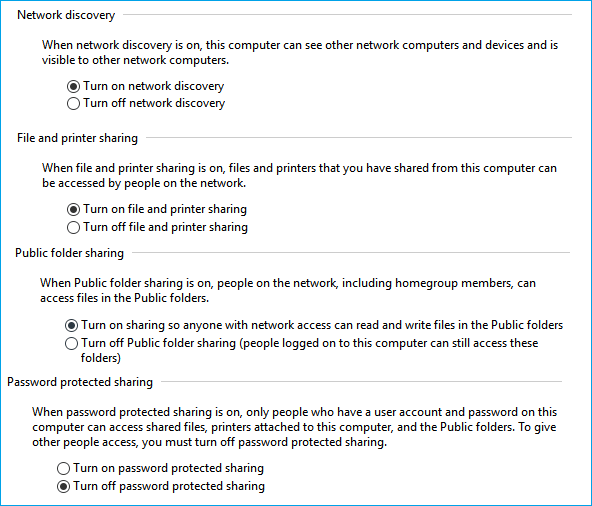
ขั้นตอนที่ 2.สร้างลิงก์ที่แชร์สำหรับไฟล์ที่คุณต้องการแชร์
1. บนคอมพิวเตอร์ต้นทาง ให้เปิดไดรฟ์ใน File Explorer แล้วเลือกไฟล์ที่คุณต้องการแชร์
2. ใน Windows File Explorer ไปที่แท็บ แชร์ ที่บานหน้าต่างด้านบน คลิก "แชร์" และเลือก "เฉพาะบุคคล..."
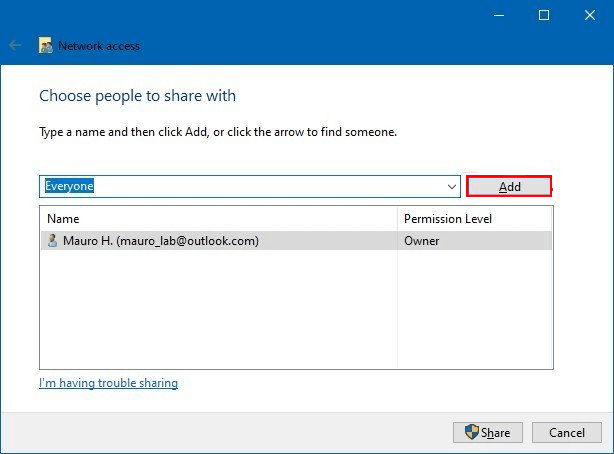
3. คลิกปุ่มขยายและเลือก "ทุกคน" เป็นโหมดแชร์ คลิก "เพิ่ม" เพื่อยืนยัน
4. คลิก "ทุกคน" และระบุสิทธิ์การเข้าถึงเป็น "อ่าน/เขียน" ใต้ระดับสิทธิ์ และคลิก "แชร์" เพื่อยืนยัน
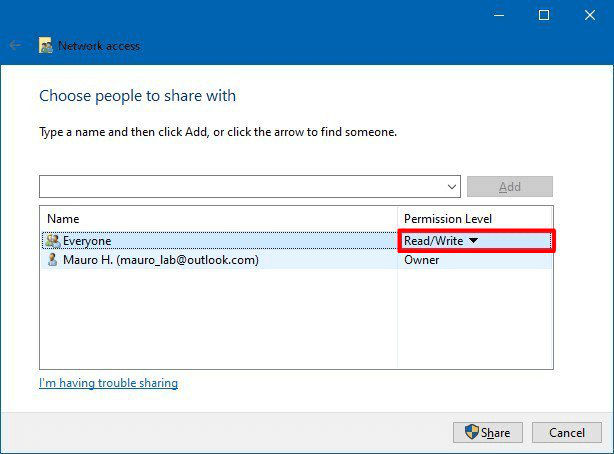
5. คลิกขวาที่เส้นทางโฟลเดอร์ที่ใช้ร่วมกัน และเลือก "คัดลอกลิงก์" ดังที่แสดงด้านล่าง:
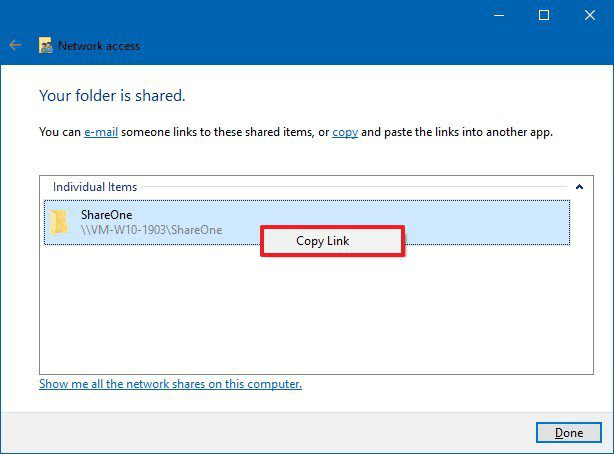
6. ส่งลิงค์ที่แชร์ไปยังพีซีเป้าหมายทางอีเมลหรือวิธีอื่น
ขั้นตอนที่ 3.แชร์และคัดลอกไฟล์ไปยังพีซีเป้าหมายผ่านไดรฟ์เครือข่าย
1. เปิด File Explorer บนคอมพิวเตอร์เป้าหมายแล้วคลิก "เครือข่าย"
2. ค้นหาชื่อคอมพิวเตอร์ต้นทางและดับเบิลคลิกเพื่อเปิด เข้าถึงไฟล์ที่แชร์ ที่นั่น คุณสามารถดู คัดลอก และบันทึกไฟล์เหล่านี้ไปยังไดรฟ์ในเครื่องบนพีซีเป้าหมายของคุณได้
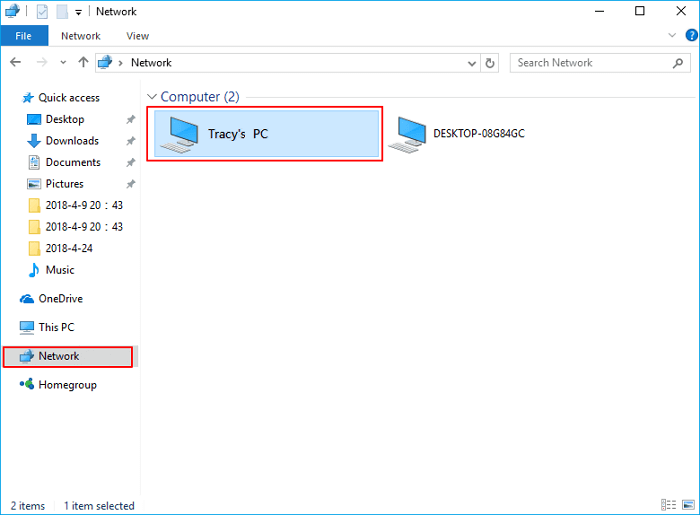
# 3. ถ่ายโอนไฟล์ไปยังพีซีเครื่องใหม่ผ่านโฮมกรุ๊ป
หมายเหตุ: ฟีเจอร์นี้มีให้สำหรับผู้ใช้ Windows 10 ก่อนเวอร์ชัน 1803 และ Windows 8/7 และอื่นๆ เท่านั้น
ขั้นตอนที่ 1. บนคอมพิวเตอร์ต้นทาง พิมพ์และค้นหาโฮมกรุ๊ปในกล่องค้นหา คลิกเพื่อเปิด
ขั้นตอนที่ 2. เลือก "สร้างโฮมกรุ๊ป" > "ถัดไป" และทำตามคำแนะนำ
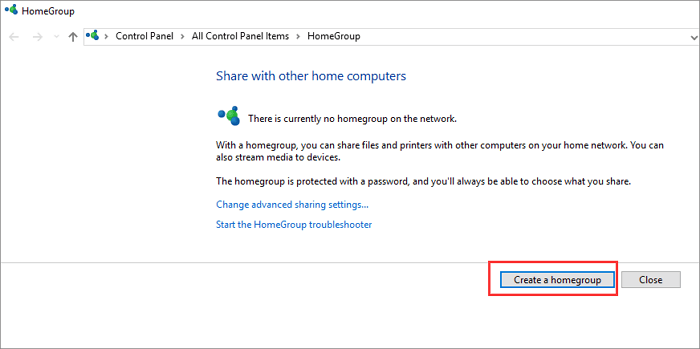
ขั้นตอนที่ 3.เลือกไฟล์และโฟลเดอร์ที่คุณต้องการแชร์และเปลี่ยนปุ่มสิทธิ์เป็น "แชร์" แล้วคลิก "ถัดไป"
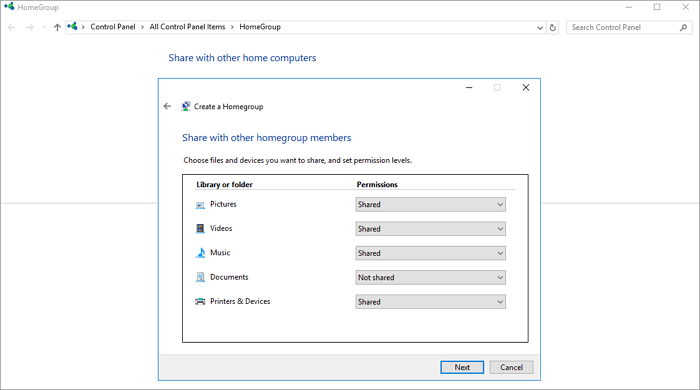
หมายเหตุ: จำรหัสผ่านที่แสดงบนหน้าจอ
ขั้นตอนที่ 4.ไปที่คอมพิวเตอร์เป้าหมายและเปิดโฮมกรุ๊ป: แผงควบคุม > รายการแผงควบคุมทั้งหมด > โฮมกรุ๊ป
ขั้นตอนที่ 5. เข้าร่วมโฮมกรุ๊ปที่มีอยู่แล้ว ป้อนรหัสผ่านที่คุณได้รับก่อนหน้านี้แล้วคลิก "เสร็จสิ้น"
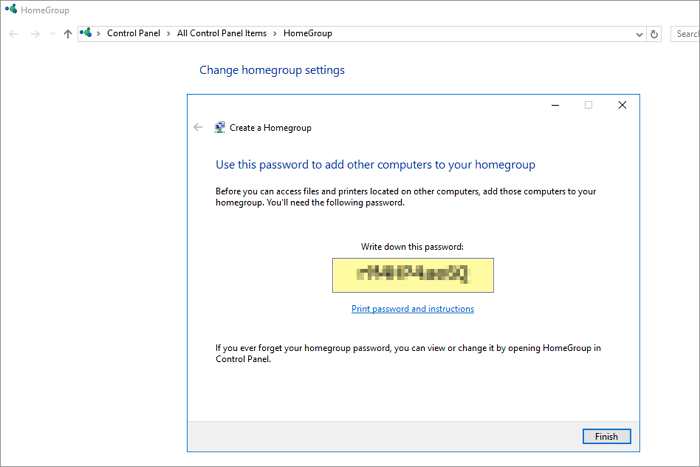
ขั้นตอนที่ 6. คุณสามารถเข้าถึงไฟล์ที่แชร์บนพีซีเครื่องใหม่และบันทึกลงในไดรฟ์ในเครื่อง
# 4. การแชร์ไฟล์ระหว่างพีซี Windows 10 และแล็ปท็อปผ่านการแชร์ในบริเวณใกล้เคียง
หมายเหตุ: วิธีนี้ใช้ได้เฉพาะกับ Windows 10 1803 และผู้ใช้ Windows เวอร์ชันใหม่กว่าเท่านั้น
ขั้นตอนที่ 1.เปิดใช้งานการแบ่งปันในบริเวณใกล้เคียงบนคอมพิวเตอร์ทั้งสองเครื่อง: ไปที่การตั้งค่า > ระบบ > ประสบการณ์ที่แชร์ > การแบ่งปันในบริเวณใกล้เคียง เปิดมัน
ขั้นตอนที่ 2.ภายใต้ "การแบ่งปันในบริเวณใกล้เคียง" เลือก "ทุกคนที่อยู่ใกล้เคียง"
ทุกคนที่อยู่ใกล้เคียง — พีซีของคุณจะสามารถแชร์และรับเนื้อหาจากอุปกรณ์ใกล้เคียงทั้งหมด รวมถึงอุปกรณ์ที่คุณไม่ได้เป็นเจ้าของ
บันทึกไฟล์ที่ฉันได้รับ — พีซีของคุณจะได้รับข้อมูลเพื่อไปยังเส้นทางเป้าหมายบนไดรฟ์ของคุณ

ตามค่าเริ่มต้น การถ่ายโอนจะถูกเก็บไว้ในโฟลเดอร์ดาวน์โหลด แต่คุณสามารถระบุโฟลเดอร์อื่นหรือไดรฟ์อื่นได้อย่างง่ายดาย ในส่วน "การแชร์ในบริเวณใกล้เคียง" โดยใช้ตัวเลือก "บันทึกไฟล์ที่ฉันได้รับ" ให้คลิกปุ่ม "เปลี่ยน" เลือกสถานที่เพื่อบันทึกการโอน
ขั้นตอนที่ 3.เริ่มการแชร์ไฟล์ระหว่างแล็ปท็อปทั้งสองเครื่อง
เปิด "File Explorer" คลิกขวาที่ไฟล์ที่คุณต้องการแชร์ คลิกตัวเลือก "แบ่งปัน" เลือกอุปกรณ์จากรายการ

ส่วนที่ 3. ถ่ายโอนไฟล์จากพีซีไปยังแล็ปท็อปผ่านสายเคเบิลถ่ายโอนหรืออุปกรณ์จัดเก็บข้อมูลภายนอก
ข้อดี:ง่ายและสะดวก ใช้ได้กับผู้ใช้ทุกคน
ข้อเสีย:ราคาไม่กี่ร้อยเหรียญสำหรับการซื้อฮาร์ดไดรฟ์ภายนอกใหม่หรือสายเคเบิลโอน
ความยาก: ☆☆
ผู้ใช้หลายคนต้องการโซลูชันแบบทำด้วยตนเองในการถ่ายโอนไฟล์ระหว่างคอมพิวเตอร์ ในการดำเนินการดังกล่าว คุณมีสองตัวเลือกในการย้ายไฟล์ระหว่างพีซีและแล็ปท็อป - โดยใช้สายเคเบิลถ่ายโอน USB หรือฮาร์ดไดรฟ์ภายนอก
# 1 ถ่ายโอนไฟล์ระหว่างพีซีและแล็ปท็อปผ่านสายเคเบิลถ่ายโอนข้อมูล USB 3.0
หมายเหตุ: ในการถ่ายโอนไฟล์จากพีซีไปยังพีซีผ่านสายถ่ายโอน USB คุณต้องใช้ซอฟต์แวร์เพื่อช่วยดำเนินการให้เสร็จสิ้น
- สำหรับผู้ใช้ Windows 8.1/8/7/ คุณสามารถใช้ Windows Easy Transfer กับสาย USB เพื่อทำงาน
- สำหรับผู้ใช้ Windows 10 คุณอาจใช้สายเคเบิลถ่ายโอนของบริษัทอื่นพร้อมซอฟต์แวร์ฝังมา เพื่อทำงานให้เสร็จสมบูรณ์

ขั้นตอนการทำ:
ขั้นตอนที่ 1. เปิดทั้งพีซีและแล็ปท็อป และเชื่อมต่อคอมพิวเตอร์สองเครื่องผ่านสายโอนข้อมูล USB
ขั้นตอนที่ 2. เรียกใช้ซอฟต์แวร์ถ่ายโอนเช่น Windows Easy Transfer บนคอมพิวเตอร์ทั้งสองเครื่อง
ขั้นตอนที่ 3. บนคอมพิวเตอร์ต้นทาง บนซอฟต์แวร์ถ่ายโอน เลือกวิธีการถ่ายโอน และเลือกไฟล์ที่คุณต้องการย้ายไปยังคอมพิวเตอร์เป้าหมาย
ยืนยันการดำเนินการและรอให้กระบวนการเสร็จสมบูรณ์
# 2 ใช้ฮาร์ดไดรฟ์ภายนอกเพื่อคัดลอกและถ่ายโอนไฟล์
ในการดำเนินการดังกล่าว คุณต้องเตรียมฮาร์ดไดรฟ์ภายนอกที่มีที่ว่างก่อน จากนั้นทำตามขั้นตอนที่นี่เพื่อคัดลอกและโอนไฟล์จากคอมพิวเตอร์เครื่องเก่าไปยังแล็ปท็อปเครื่องใหม่:
ขั้นตอนที่ 1. เชื่อมต่อฮาร์ดไดรฟ์ภายนอกของคุณกับคอมพิวเตอร์ต้นทาง

ขั้นตอนที่ 2. เลือกไฟล์ที่คุณต้องการโอนและคัดลอกไปยังฮาร์ดไดรฟ์ภายนอก
ขั้นตอนที่ 3. ถอดฮาร์ดไดรฟ์ภายนอกและเชื่อมต่อกับแล็ปท็อปเป้าหมาย เปิดไดรฟ์และคัดลอกไฟล์ไปยังแล็ปท็อปเครื่องใหม่
ส่วนที่ 4. ถ่ายโอนข้อมูลจากแล็ปท็อปไปยังพีซีผ่านระบบคลาวด์และอีเมล
ข้อดี:มีอยู่แล้วและใช้งานง่าย
ข้อเสีย:ต้องชำระเงิน มีค่าใช้จ่ายเพียงไม่กี่เหรียญ
ความยาก: ☆
# 1 การถ่ายโอนไฟล์ระหว่างพีซีและแล็ปท็อปด้วยที่เก็บข้อมูลคลาวด์
บริการคลาวด์เช่น OneDrive, Dropbox, Google Drive ฯลฯ รองรับการแชร์ไฟล์ระหว่างอุปกรณ์สองเครื่องที่แตกต่างกัน สิ่งที่คุณต้องทำคือติดตั้งแอปพลิเคชันบริการคลาวด์บนคอมพิวเตอร์เครื่องใหม่เป้าหมาย ลงชื่อเข้าใช้ด้วยบัญชีคลาวด์ของคุณ และดาวน์โหลดไฟล์อีกครั้ง
เราจะนำ OneDrive มาเป็นตัวอย่างให้คุณปฏิบัติตาม:
ขั้นตอนที่ 1.อัปโหลดไฟล์จากคอมพิวเตอร์ต้นทางไปยัง OneDrive
เปิด OneDrive > ลงชื่อเข้าใช้ด้วยบัญชี OneDrive ของคุณ > คลิก "เพิ่ม" หรือ "อัปโหลด" เพื่อเพิ่มไฟล์ในบัญชีคลาวด์ OneDrive ของคุณ
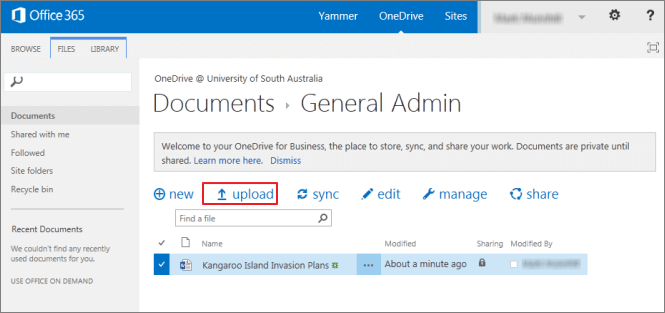
ขั้นตอนที่ 2.ดาวน์โหลดไฟล์ที่ต้องการไปยังพีซีเป้าหมาย
ในแล็ปท็อปอีกเครื่อง ให้เปิดแอป "OneDrive" ลงชื่อเข้าใช้ด้วยบัญชีของคุณ แล้วคลิกขวาที่ไฟล์ที่อัปโหลด แล้วเลือก "ดาวน์โหลด"
รออย่างอดทนจนกว่ากระบวนการดาวน์โหลดจะเสร็จสิ้น
# 2. ถ่ายโอนไฟล์ไปยังพีซีเครื่องใหม่ผ่านอีเมล
แอปพลิเคชันบริการอีเมลเกือบทั้งหมดรองรับการแชร์ไฟล์ผ่านไฟล์แนบ ผู้ใช้อีเมลสามารถถ่ายโอนไฟล์ไปยังผู้ใช้ที่แตกต่างกันบนคอมพิวเตอร์สองเครื่องได้อย่างง่ายดาย Outlook, Windows Mail, Gmail, Mozilla Thunderbird, Hotmail และอื่นๆ ทั้งหมดสามารถทใช้งานได้
ขั้นตอนที่ 1.เปิดแอปพลิเคชันอีเมลของคุณบนคอมพิวเตอร์ต้นทาง ลงชื่อเข้าใช้ด้วยบัญชีอีเมลของคุณ
ขั้นตอนที่ 2.ไปที่ดัชนี, ป้อนที่อยู่อีเมล - จาก: ที่อยู่อีเมลของคุณบนพีซีต้นทาง ถึง: ที่อยู่อีเมลบนพีซีเป้าหมาย
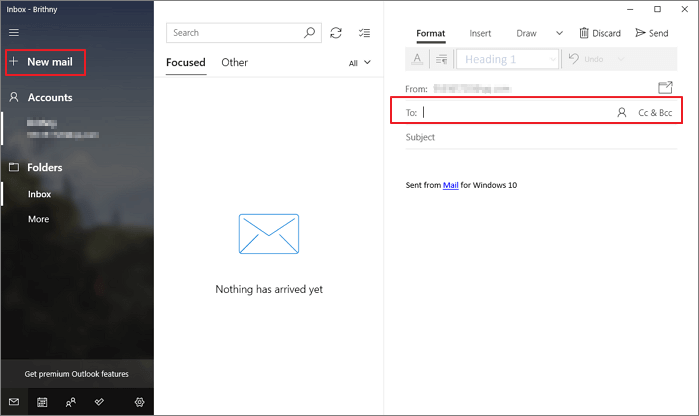
ขั้นตอนที่ 3.คลิกไอคอนสิ่งที่แนบมา เลือกไฟล์ที่คุณต้องการแชร์บนพีซีปัจจุบันของคุณ คลิก "ส่ง" เพื่อเริ่มส่งไฟล์ไปยังพีซีเป้าหมาย
ขั้นตอนที่ 4.บนพีซีเป้าหมาย เปิดแอปพลิเคชันอีเมลและลงชื่อเข้าใช้ ไปที่กล่องขาเข้า ตรวจสอบ และดาวน์โหลดไฟล์แนบที่ได้รับ
บทสรุป
หน้านี้ประกอบด้วย 9 วิธีในการถ่ายโอนไฟล์จากพีซีไปยังแล็ปท็อปหรือโอนในทางกลับกัน
- สำหรับโซลูชันที่ง่ายและมีประสิทธิภาพ ซอฟต์แวร์ถ่ายโอนเช่น EaseUS Todo PCTrans เป็นตัวเลือกที่ดีที่สุดของคุณ
- สำหรับวิธีการฟรี การใช้ไดรฟ์ที่แชร์บนเครือข่ายหรือลิงก์จะดีกว่า
- สำหรับวิธีทำด้วยตนเอง การใช้ฮาร์ดไดรฟ์ภายนอกเพื่อคัดลอกและย้ายไฟล์ไปยังคอมพิวเตอร์เครื่องใหม่จะเป็นตัวเลือกที่เหมาะสมสำหรับคุณ
- สำหรับผู้ใช้ระบบคลาวด์และอีเมล ให้ใช้สองวิธีนี้ในการถ่ายโอนไฟล์จากพีซีไปยังแล็ปท็อป
หากคุณมีคำถามเพิ่มเติมเกี่ยวกับการถ่ายโอนไฟล์ ย้ายโปรแกรมที่ติดตั้งไว้ หรือย้ายเกมไปยังไดรฟ์อื่น ให้ใช้ตัวเลือกการค้นหาบนเว็บไซต์ EaseUS (https://www.easeus.com) หรือไปที่หน้า PC-Transfer เพื่อค้นหาคำตอบเพิ่มเติม.
下载按钮1
บทความที่เกี่ยวข้อง
-
/2022-09-21
-
/2022-09-21
EaseUS Todo PCTrans
โซลูชันการถ่ายโอน PC ไปยัง PC ถ่ายโอนเพลง เอกสาร ภาพถ่าย วิดีโอ โปรแกรม แอปพลิเคชันจากพีซีเครื่องหนึ่งไปยังอีกเครื่องหนึ่งใน Windows 7/8.1/10/11 ได้อย่างง่ายดาย
ดาวน์โหลดฟรี